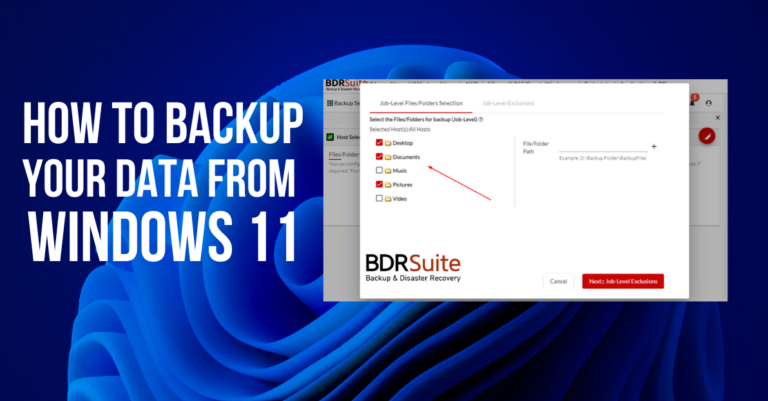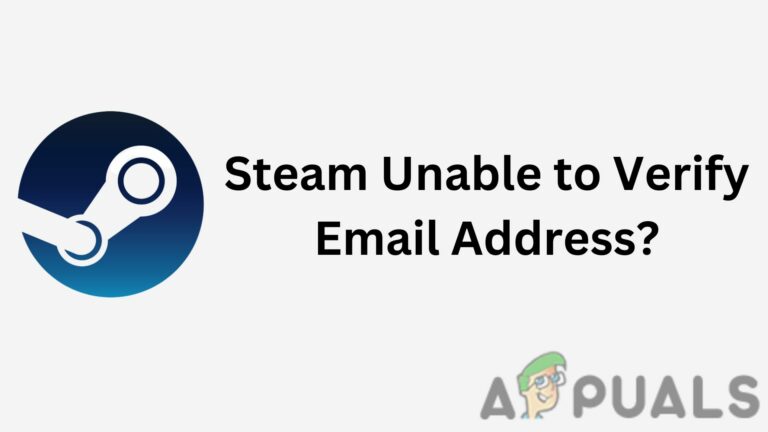3 разных способа обновить приложения на Roku в 2023 году
Roku — одно из самых популярных потоковых устройств на рынке. Способность Roku собирать любые имеющиеся у вас подписки на потоковую передачу, местные или цифровые каналы, за которые вы платите, а также собственные потоки Roku, все в одном месте в виде каналов, делает его незаменимым устройством; особенно сейчас, когда растет количество подписок на несколько потоковых сервисов.
Как и в случае с любой другой технологией, вам необходимо убедиться, что на вашем Roku установлена последняя версия приложений и ОС, чтобы вы могли получить оптимальную производительность и новейшие функции. Если вы не знаете, как обновить приложения Roku, читайте ниже.
Программы для Windows, мобильные приложения, игры - ВСЁ БЕСПЛАТНО, в нашем закрытом телеграмм канале - Подписывайтесь:)
 Roku — один из лучших доступных вариантов потоковой передачи благодаря совместимости с широким спектром подписок на потоковую передачу | Року
Roku — один из лучших доступных вариантов потоковой передачи благодаря совместимости с широким спектром подписок на потоковую передачу | Року
Методы обновления
По умолчанию Roku автоматически проверяет наличие обновлений для ваших приложений и каналов примерно каждые 24 часа. Однако иногда этого может не произойти; обычно, когда ваш Roku был отключен от Интернета или телевизора на долгое время, или когда вы установили несертифицированный канал. В этих случаях вам придется обновить свои приложения/каналы вручную, используя методы, указанные ниже.
Всего существует 3 метода, с помощью которых вы можете обновить свои приложения/каналы Roku:
- Обновление приложений/каналов вручную с помощью пульта дистанционного управления
- Обновление приложений/каналов через мобильное приложение
- Обновление ОС Roku
1. Обновление приложений вручную с помощью пульта
Чтобы обновить приложения/каналы с помощью пульта дистанционного управления, выполните следующие действия:
- Нажмите кнопку «Домой» на пульте дистанционного управления, чтобы перейти на главный экран.
 Нажмите кнопку «Домой»
Нажмите кнопку «Домой» - Выберите приложение/канал, который вы хотите обновить.
 Выберите любое приложение/канал, которое вы хотите обновить.
Выберите любое приложение/канал, которое вы хотите обновить. - Теперь нажмите кнопку «*» (звездочка) на пульте дистанционного управления.
 Нажмите кнопку * на пульте
Нажмите кнопку * на пульте - Следовательно, должен открыться список вариантов. Если приложение/канал не работает в последней версии, должна появиться опция «Проверить наличие обновлений». Нажмите здесь.
 В меню выберите «Проверить наличие обновлений».
В меню выберите «Проверить наличие обновлений». - Если доступно обновление, нажмите «Обновить», чтобы начать установку последней версии приложения.
- Когда обновление завершится, откройте приложение/канал. Вам нужно будет снова войти в систему. Завершите вход, и все готово.
2. Обновление приложений с помощью мобильного приложения.
Если вы потеряли пульт или пока не можете его найти, вы можете использовать мобильное приложение для проверки обновлений. Загрузите приложение Roku на свой Андроид или iOS устройство и выполните следующие действия, чтобы обновить приложения и каналы Roku:
- Прежде всего загрузите приложение Roku на свое мобильное устройство (по ссылкам выше) и убедитесь, что ваш мобильный телефон и устройство Roku находятся в одной сети Wi-Fi.
- Затем войдите в свою учетную запись Roku в мобильном приложении.
 Войдите в свою учетную запись Roku
Войдите в свою учетную запись Roku - После этого перейдите в раздел «Устройства» снизу.
 Выберите вкладку «Устройства».
Выберите вкладку «Устройства». - Нажмите «Подключиться сейчас» и следуйте инструкциям и подсказкам, чтобы подключить Roku к приложению.
 Нажмите «Подключиться сейчас» и следуйте показанным инструкциям.
Нажмите «Подключиться сейчас» и следуйте показанным инструкциям. - Как только они будут подключены, выберите «Приложения на Roku» из опций, отображаемых в приложении, касающихся вашего Roku.
 Выберите приложения на Roku
Выберите приложения на Roku - Должен открыться список ваших приложений/каналов. Выберите приложение/канал, который хотите обновить.
- Наконец, нажмите «Обновить». Если обновление присутствует, оно начнет его загрузку и установку автоматически.
Все изображения взяты из РуководствоЦарство.
3. Обновление ОС Roku
Некоторые приложения/каналы будут обновлены по умолчанию при установке нового обновления ОС Roku. Ниже мы расскажем, как обновить вашу ОС Roku:
- Прежде всего нажмите кнопку «Домой» на пульте дистанционного управления, чтобы открыть главный экран.
 Нажмите кнопку «Домой» на пульте дистанционного управления, чтобы перейти на главный экран.
Нажмите кнопку «Домой» на пульте дистанционного управления, чтобы перейти на главный экран. - Перейдите в «Настройки» на боковой панели.
 Выберите «Настройки» на боковой панели.
Выберите «Настройки» на боковой панели. - Далее выберите список опций «Система».
 Выберите систему
Выберите систему - Из показанных вариантов выберите «Обновление системы».
 Выберите обновление системы.
Выберите обновление системы. - Нажмите «Проверить сейчас», чтобы узнать, доступно ли обновление программного обеспечения.
 Нажмите Проверить сейчас
Нажмите Проверить сейчас - Если обновление доступно, система спросит, хотите ли вы установить его сейчас или позже. Нажмите «Обновить сейчас», чтобы начать установку.
Некоторые изображения взяты из Амзиил.
Подробнее: Как заблокировать рекламу на Roku TV? (4 метода блокировки AD)
Почему мне следует обновлять свои приложения?
Постоянное обновление приложений/каналов означает, что вы получите оптимальную производительность и будете в курсе последних функций. Обновление приложений/каналов вручную иногда может привести к появлению необъяснимых и загадочных ошибок и сбоев, которые необходимо устранить. Итак, стоит попробовать, если какое-либо из ваших приложений/каналов работает некорректно, и вы не можете найти причину.
Заключение
Очень важно обновлять Roku и его приложения. Мы показали вам, как это сделать с помощью пульта дистанционного управления, мобильного приложения или путем обновления всей системы. Обновление предназначено не только для новых вещей; он гарантирует, что все идет гладко. Итак, прежде чем начать просмотр, проверьте наличие обновлений. Это сделает ваш опыт работы с Roku еще лучше.
Часто задаваемые вопросы
Обновляются ли приложения и каналы на Roku автоматически?
Да. Приложения и каналы на Roku обновляются автоматически в течение 24–36 часов. Если это не так, возможно, ваш Roku отключен, не подключен к какой-либо сети или канал не сертифицирован.
Что делать, если я потерял пульт?
Если вы потеряли пульт, лучшим временным решением будет использование мобильного приложения Roku, поскольку оно также работает как пульт. Тем временем закажите замену на Amazon.
Что такое несертифицированные каналы?
Сторонние каналы, недоступные в магазине Roku, называются несертифицированными каналами. Их также называют скрытыми или частными каналами.
Могу ли я вернуться к предыдущим версиям приложений после установки обновления?
Нет, вы не можете вернуться к более старой версии приложения/канала после его обновления на Roku.
Программы для Windows, мобильные приложения, игры - ВСЁ БЕСПЛАТНО, в нашем закрытом телеграмм канале - Подписывайтесь:)

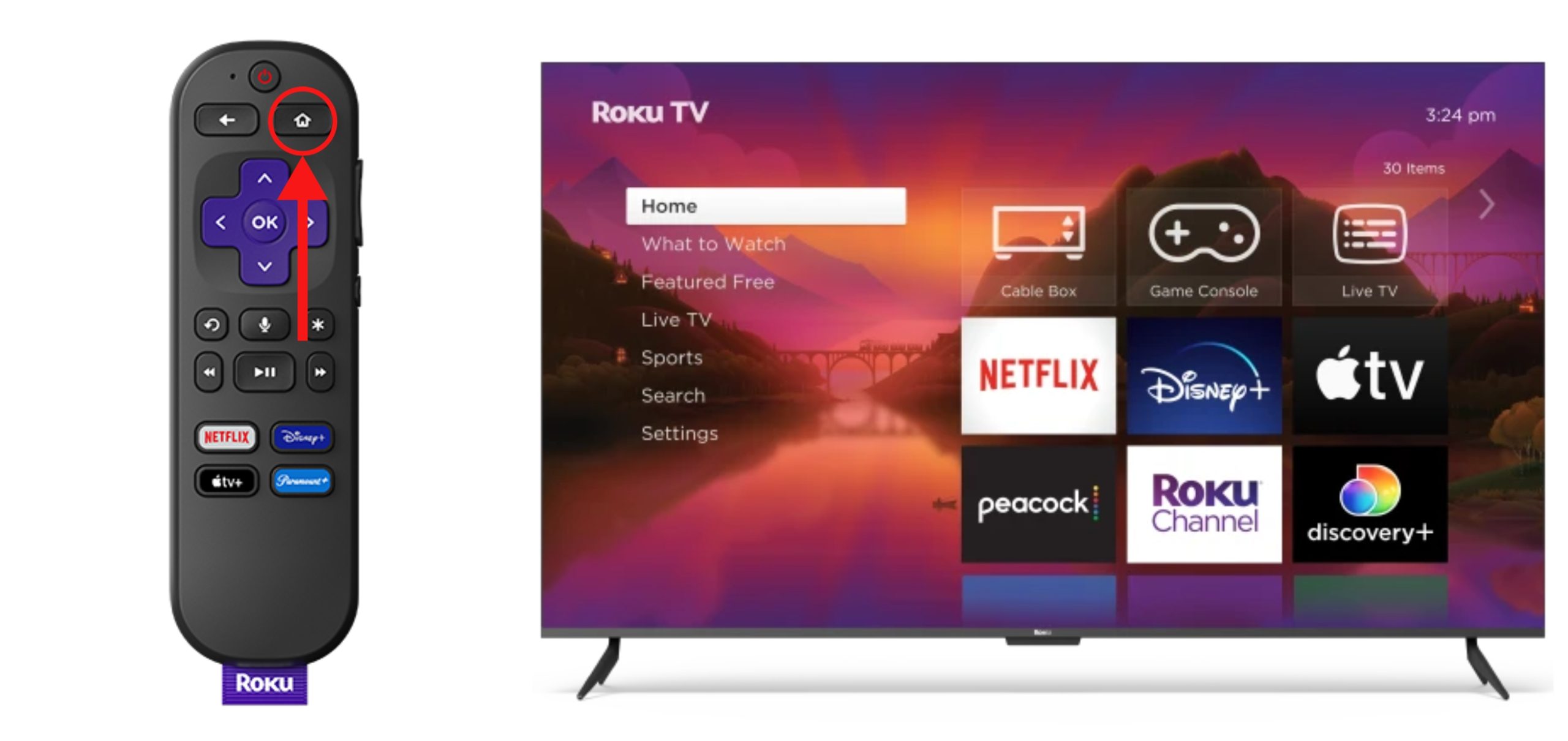 Нажмите кнопку «Домой»
Нажмите кнопку «Домой»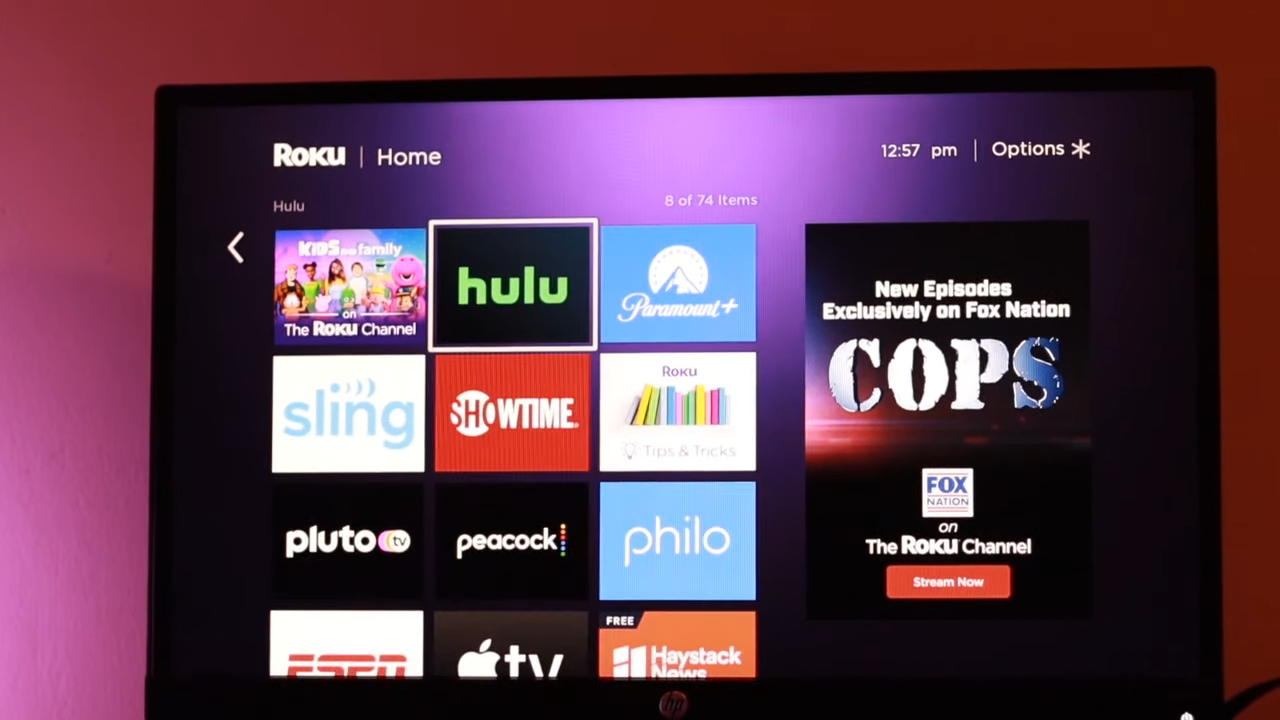 Выберите любое приложение/канал, которое вы хотите обновить.
Выберите любое приложение/канал, которое вы хотите обновить.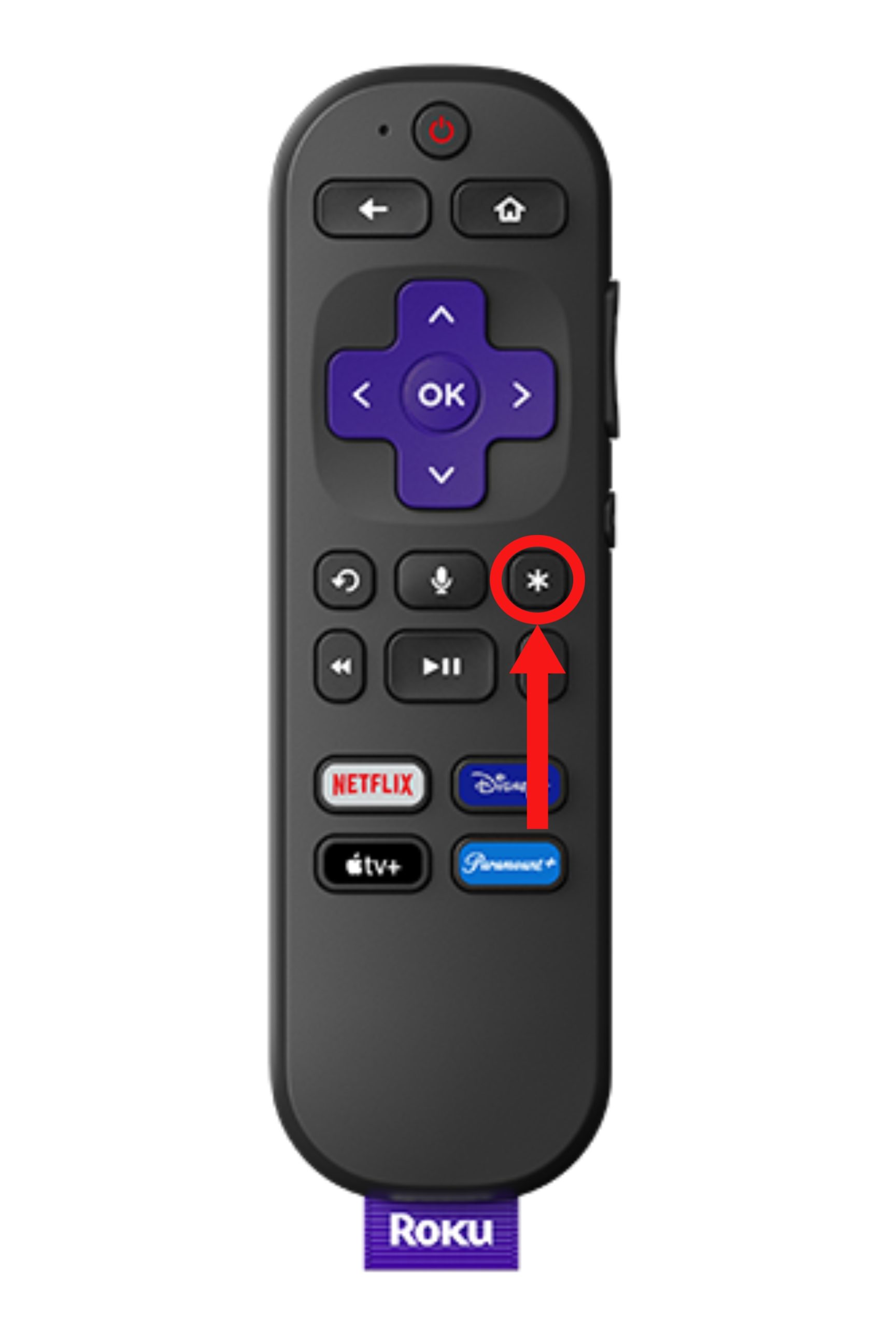 Нажмите кнопку * на пульте
Нажмите кнопку * на пульте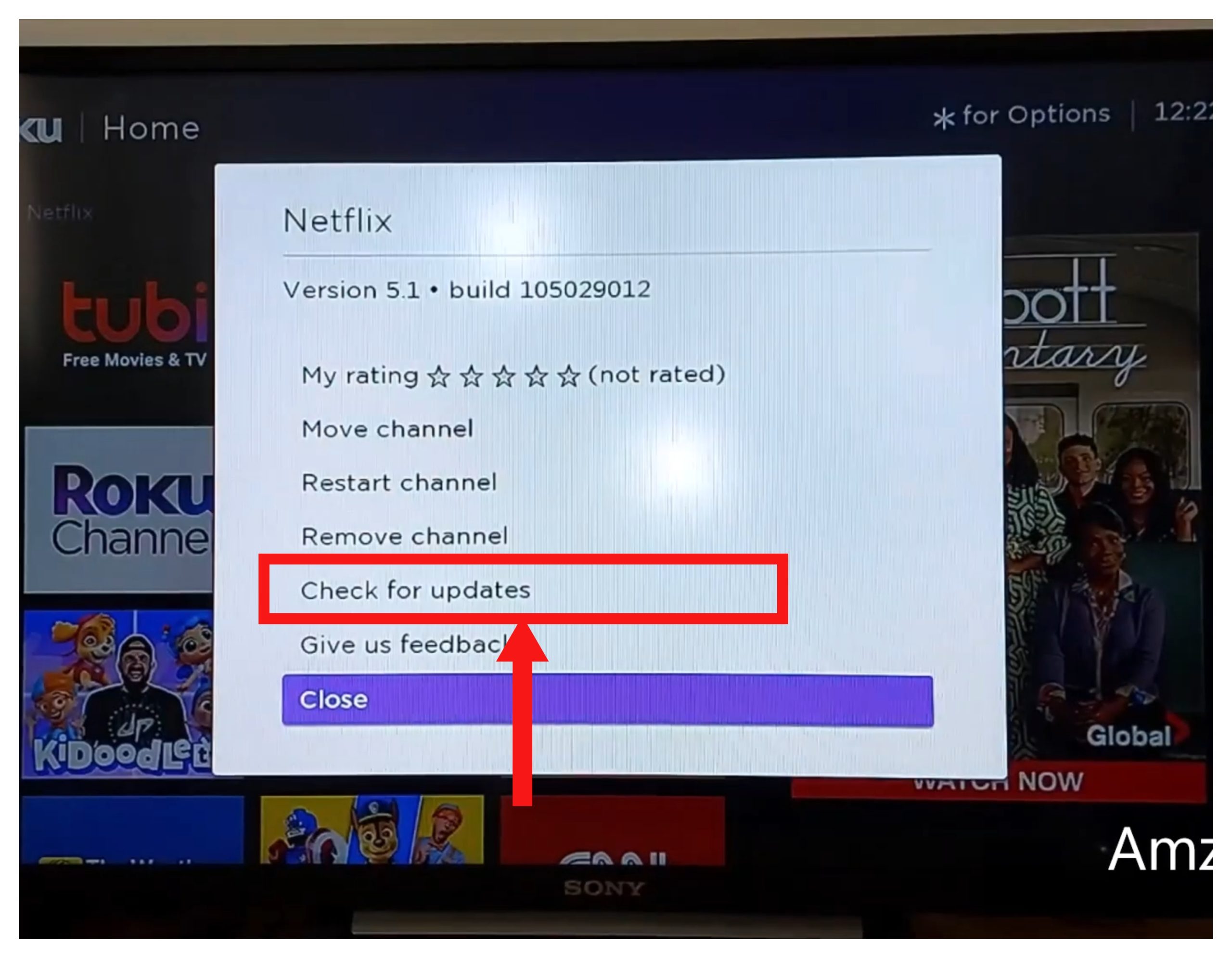 В меню выберите «Проверить наличие обновлений».
В меню выберите «Проверить наличие обновлений».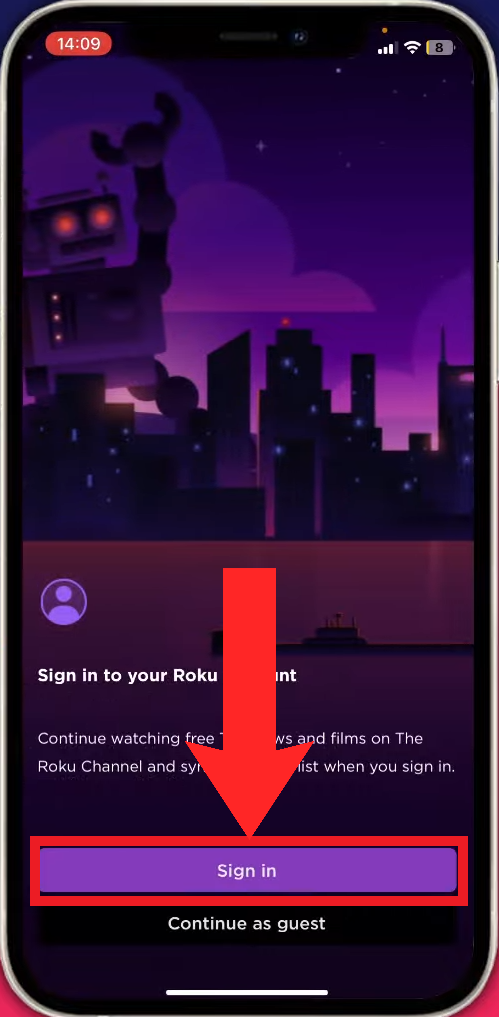 Войдите в свою учетную запись Roku
Войдите в свою учетную запись Roku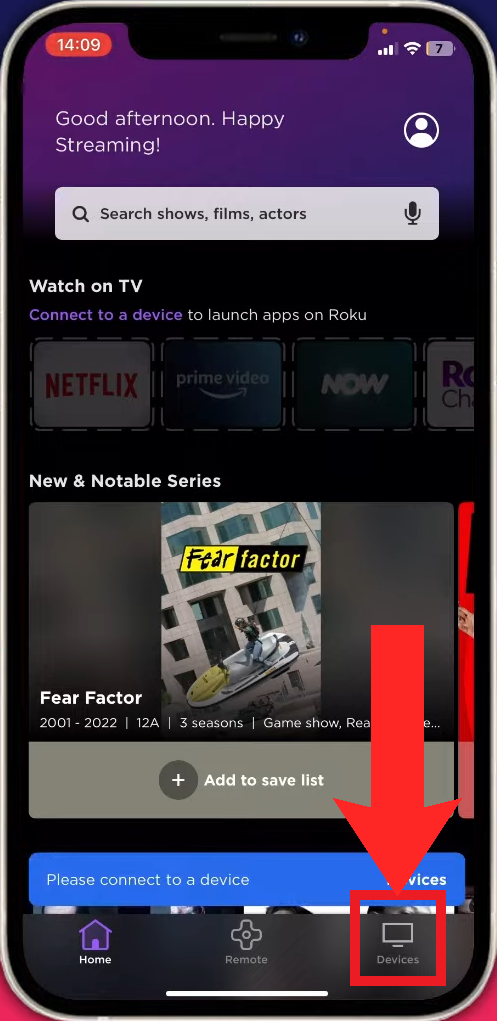 Выберите вкладку «Устройства».
Выберите вкладку «Устройства».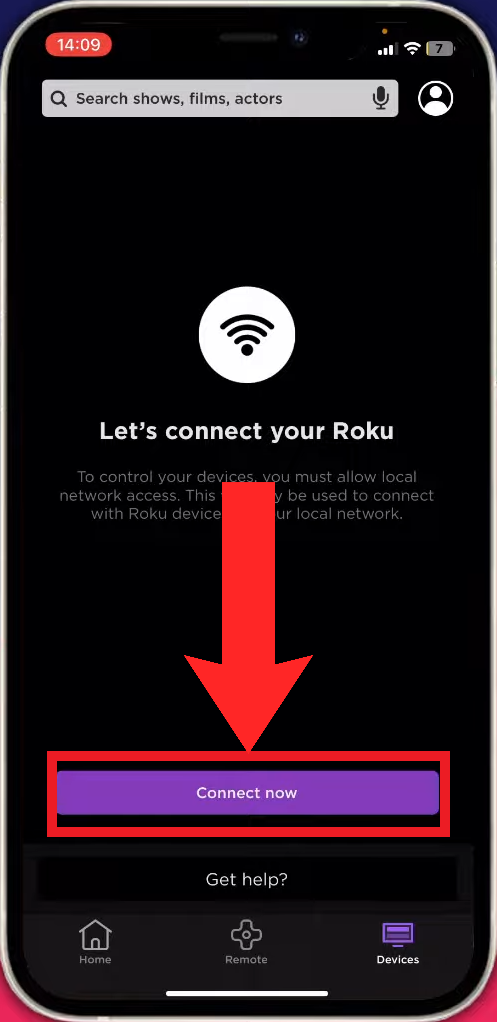 Нажмите «Подключиться сейчас» и следуйте показанным инструкциям.
Нажмите «Подключиться сейчас» и следуйте показанным инструкциям.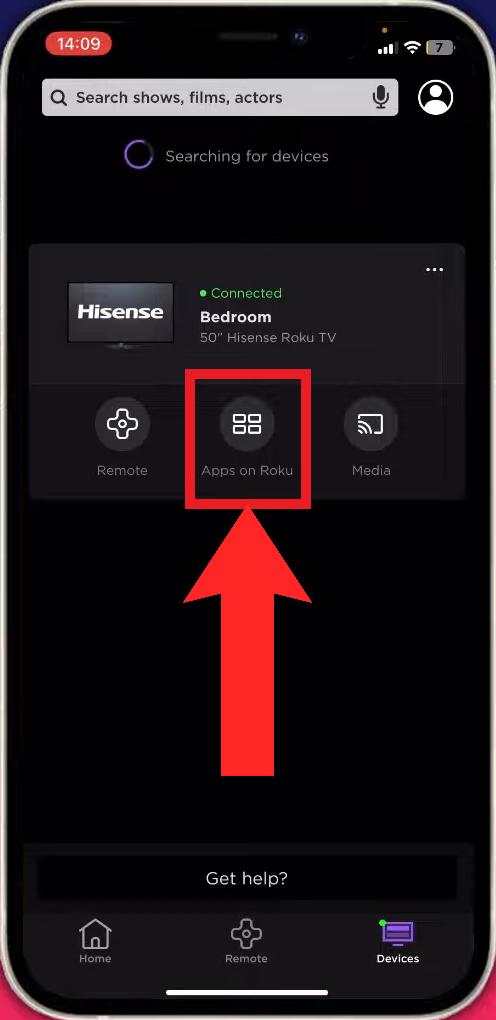 Выберите приложения на Roku
Выберите приложения на Roku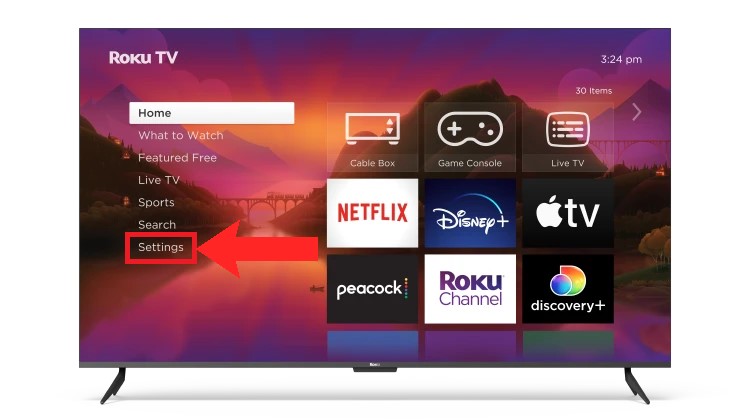 Выберите «Настройки» на боковой панели.
Выберите «Настройки» на боковой панели.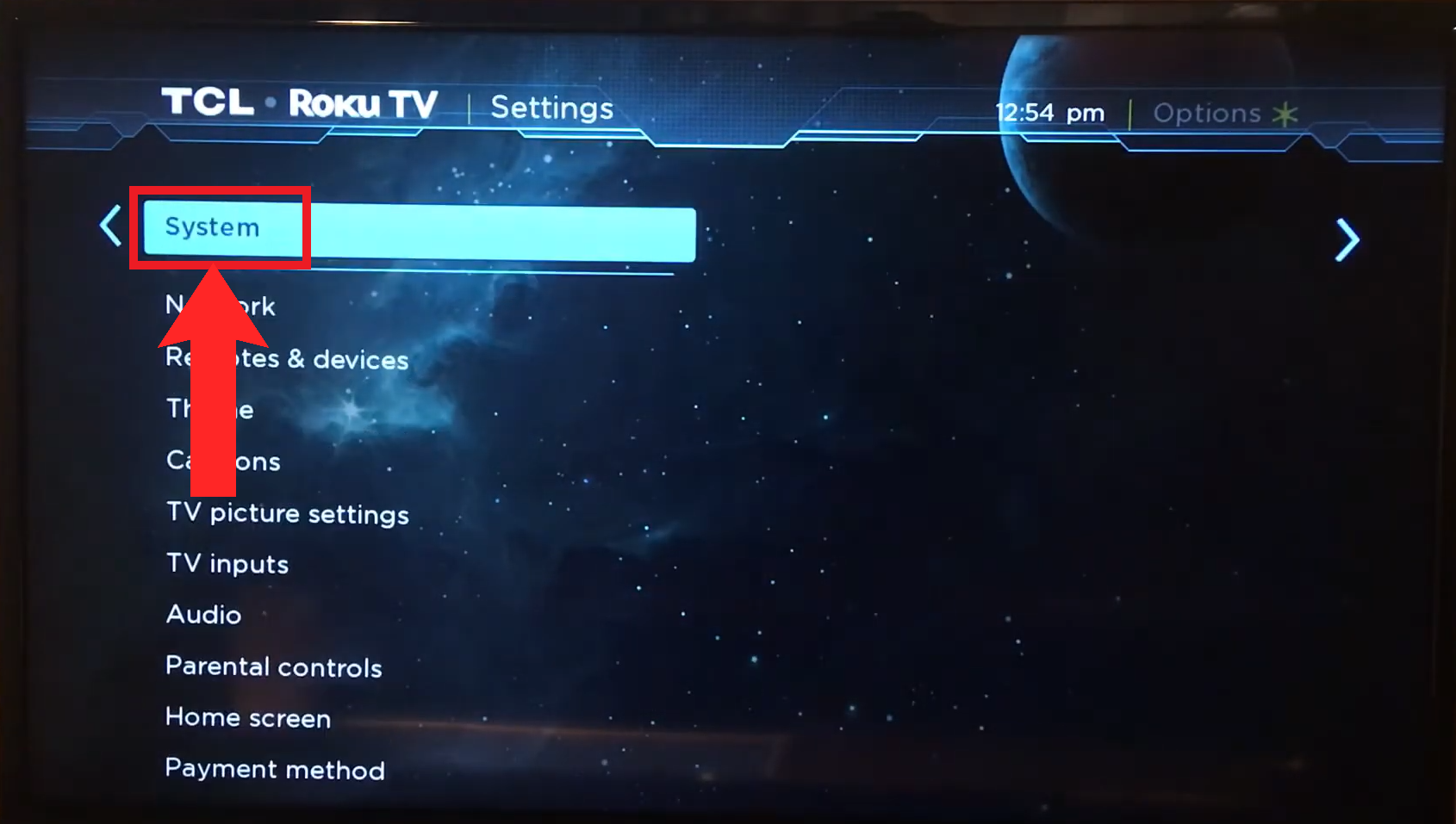 Выберите систему
Выберите систему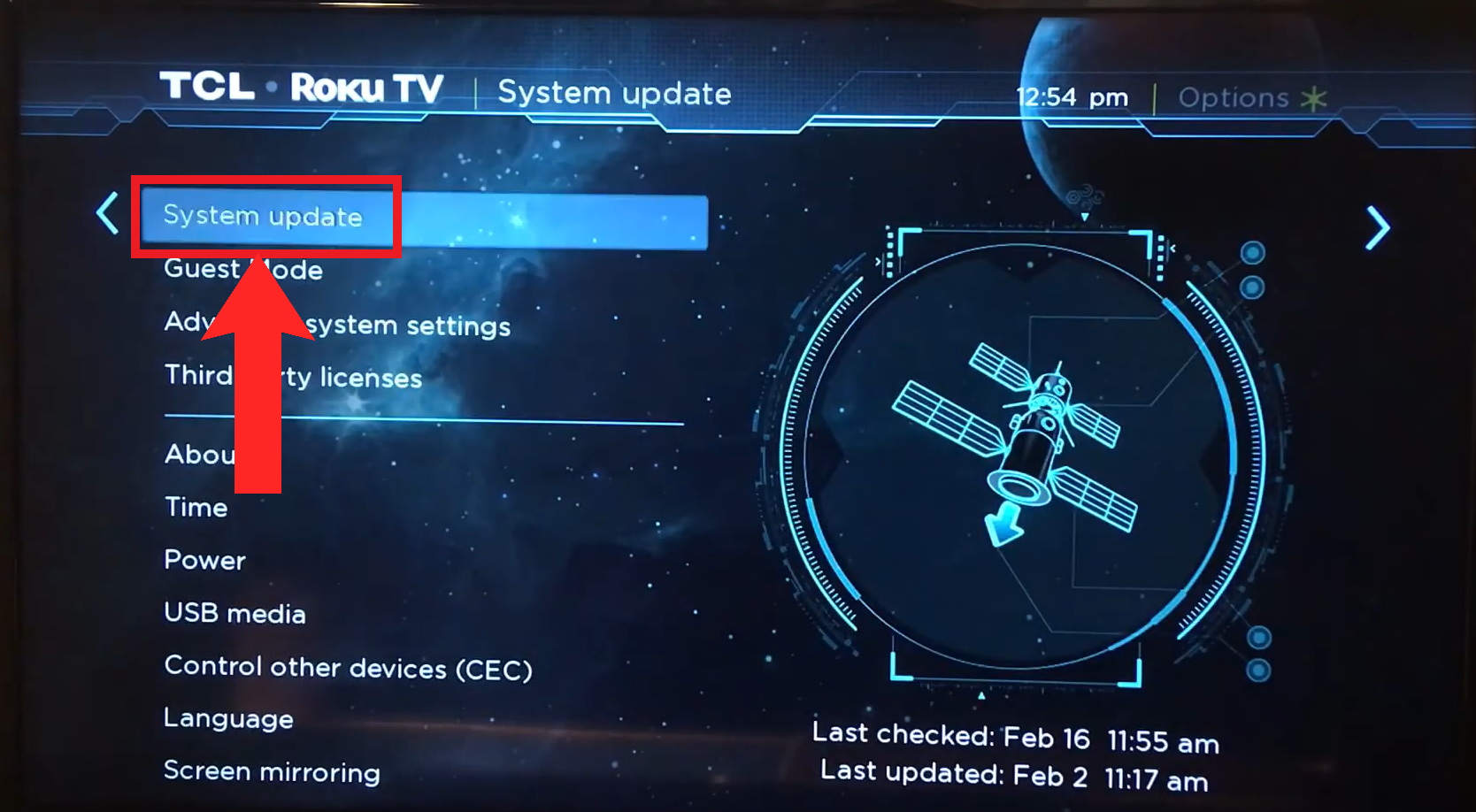 Выберите обновление системы.
Выберите обновление системы.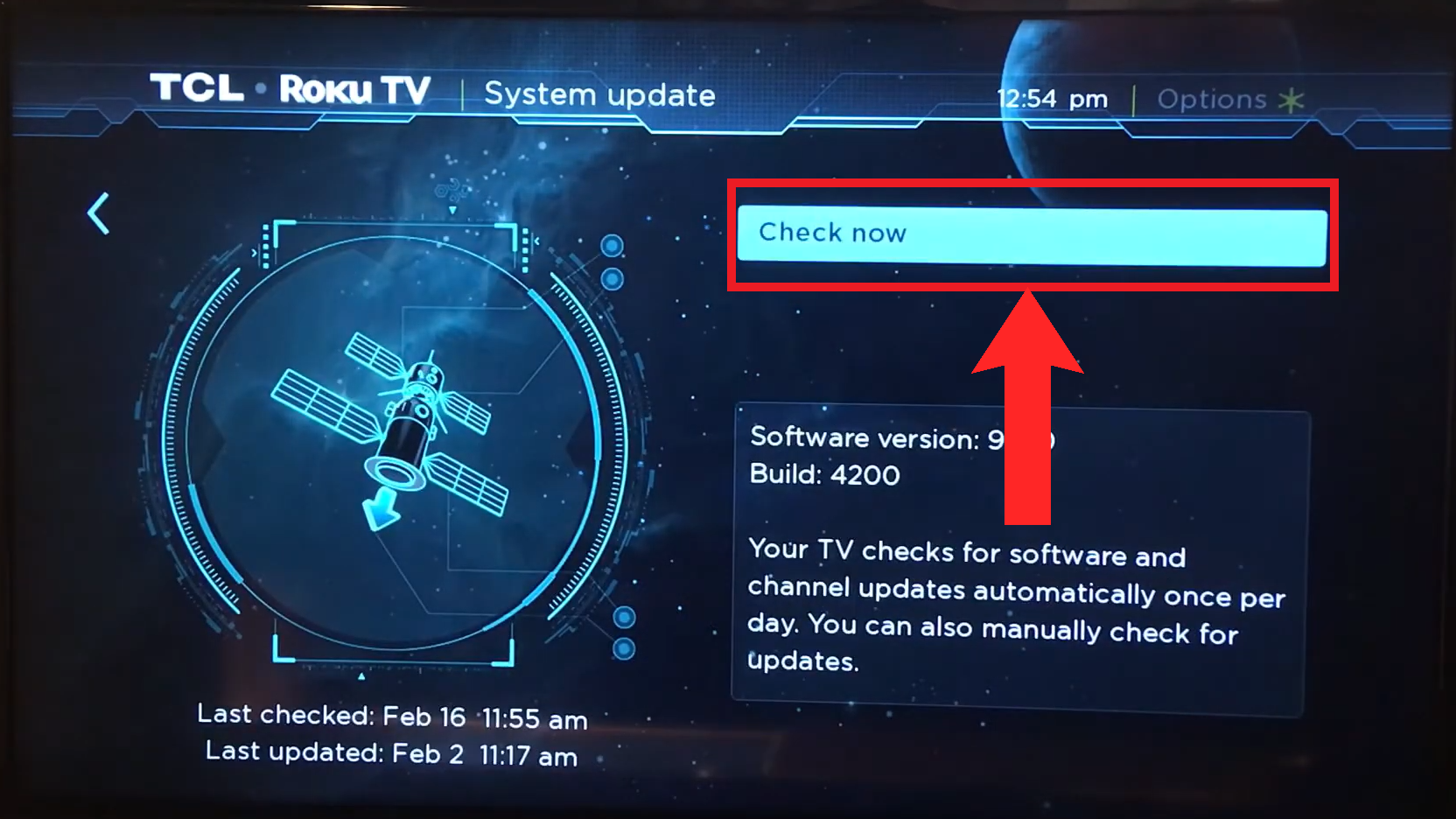 Нажмите Проверить сейчас
Нажмите Проверить сейчас